怎样在PPT中插入Flash动画?
设·集合小编 发布时间:2023-03-06 11:06:23 472次最后更新:2024-03-08 10:54:14
插入了Flash动画的PPT会更生动更有说服力,那么我们应该怎么在PPT中插入Flash动画呢?下面设·集合就来给大家分享下具体的方法,希望本文内容能够帮助到大家。
工具/软件
硬件型号:机械革命极光Air
系统版本:Windows7
所需软件:PPT2016
方法/步骤
第1步
打开“插入”菜单下的“嵌入flash”,或者“Acrobat”菜单下也有


第2步
如果没有ppt没有保存的话会显示让你先保存一下,保存过后会弹出一个“插入flash”的窗口

第3步
点击“浏览”,找到之前准备好的flash动画插入,之前的窗口会有预览,如果合适的话点击确定
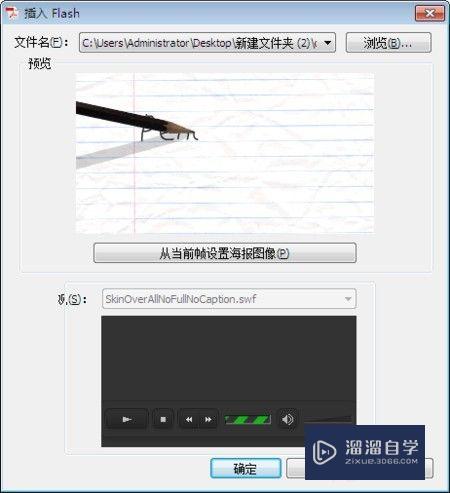
第4步
右键单击这个flash插件,然后在选择“属性”,ppt左侧会出现一个“属性”的窗口
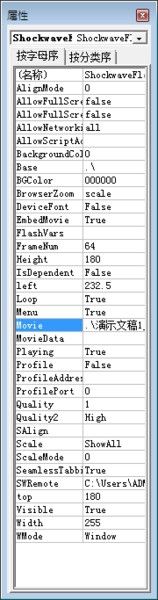
第5步
找到movie选项,在对应的右边填上flash插件的保存路径,如果该插件已经跟你的ppt放在同一个文件夹了就只需要填写flash文件名即可,下图是我的flash插件保存位置
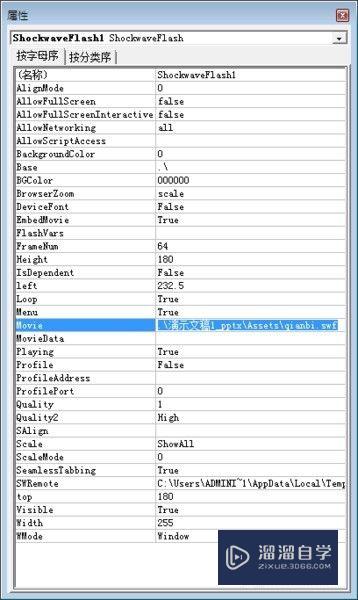
第6步
如果你需要ppt自动播放flash插件,可以找到playing选项,true是自动播放,flash则反之
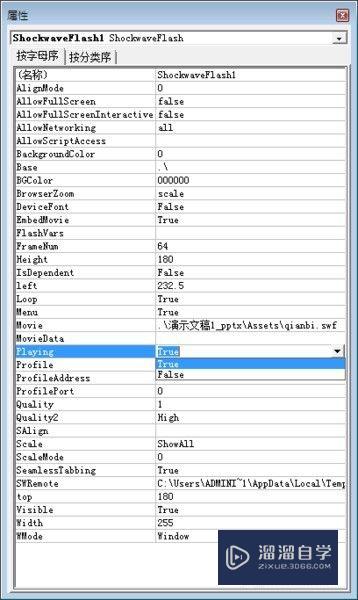
注意/提示
好了,以上就是“怎样在PPT中插入Flash动画?”这篇文章全部内容了,小编已经全部分享给大家了,还不会的小伙伴们多看几次哦!最后,希望小编今天分享的文章能帮助到各位小伙伴,喜欢的朋友记得点赞或者转发哦!
- 上一篇:如何把PPT转化成图片?
- 下一篇:PPT怎么将文件全部打印在a4纸中?
相关文章
广告位


评论列表